今天老蒋继续和大家分享Plesk面板的一些功能。在前面我们已经基本上学习到添加站点和基本的设置,这里我们目前大部分的网站业务都会用到HTTPS加密网址,也就是说我们需要给站点添加SSL证书。同样的,在Plesk面板中我们也可以给到站点添加SSL证书。
实际上,老蒋有在"添加站点主域名和子域名建站演示"文章中已经有提到SSL证书可以和添加站点的时候一并添加,尤其是可以一键添加安装Let's Encrypt免费证书。
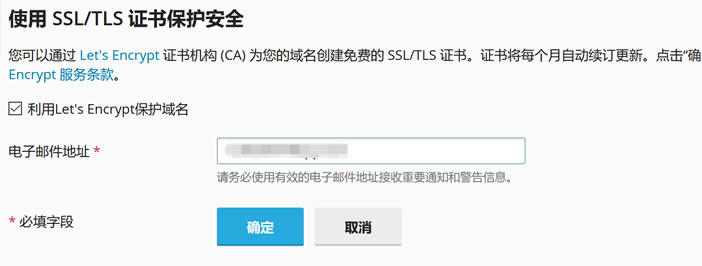
如果我们有需要在添加站点域名的时候,就一并勾选,不过这个需要我们提前将域名解析到A记录,否则是无法验证成功的。
不过,如果我们开始没有添加怎么办呢?那我们也可以后续添加。
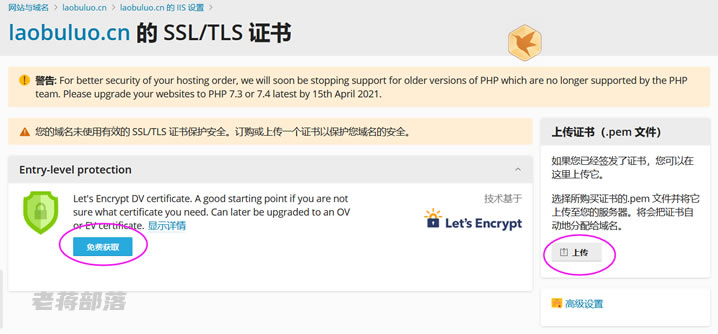
这里我们可以看到有免费证书的获取。以及我们右侧可以上传到我们自己有的证书,你可以在其他第三方获取的免费或着付费证书。
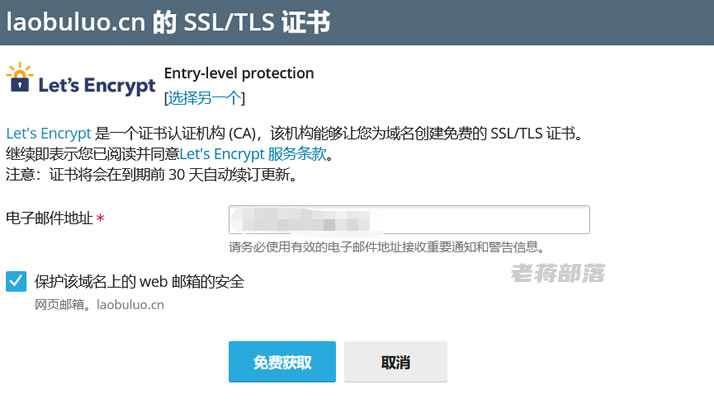
这里我们需要注意,免费证书在到期前会自动续期,但是我们自己也需要检查是不自动,不自动的话我们需要手工再申请。如果我们是付费证书或者第三方的证书,则需要上传pem文件。
如果您已经签发了证书,您可以在这里上传它。选择所购买证书的.pem 文件并将它上传至您的服务器。将会把证书自动地分配给域名。
本文出处:老蒋部落 » Plesk Windows主机面板教程5 - SSL证书安装部署HTTPS加密网址 | 欢迎分享( 公众号:老蒋朋友圈 )

 老蒋部落
老蒋部落










